【Mac】無法打開「XXX」,因為它來自未識別的開發者
有很多剛用 Mac 的人都覺得很難入門吧!這幾天我有一位同事說想要破解Adobe,可是卻遇到無法開啟未識別開發者應用程式的問題。
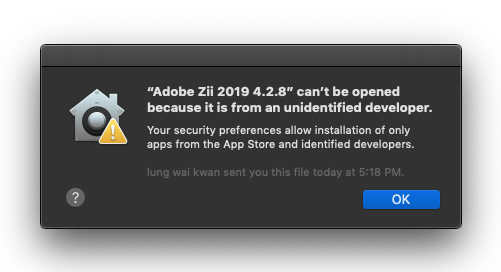
Mac 除了可以在 App Store 下載應用程式,還可以從網路上下載第三方軟體。第三方軟體就是由其他公司研發軟體,並非 Apple 公司研發的,也不會在 App Store 的軟體平台上發佈的就是第三方軟體。就是說 Adobe 、 Autodesk 、 Unity 等等。
原本 Mac 電腦的「允許從以下來源下載的App」有三個選項,分別是「App Store」、「App Store 和已識別的開發者」和「任何來源」,但 Apple 為了保護 Mac 以及個人資訊免於惡意軟體的危害,更新系統到 macOS 10.12 Sierra 版本以上,在設定功能中移除了「任何來源」這個選項。
可能會有人說,網上有很多教學,為何小編要再發佈文章呢?會不會多此一舉?其實我發這文章對我有一些好處啦,除了教大家怎麼處理之外,我也不用到處再找教學幫別人弄了,直接打開自己的Matters看或給同事朋友看不就好了嗎?還可以叫他們按個讚,對吧?哈哈......廢話不多說了,我們開始教學吧!
當你遇到(圖一)的問題時,你可以打開 Mac 裡的「系統偏好設定( System Preferences )」,打開後請點選「安全性與私人權( Security & Privacy )」。
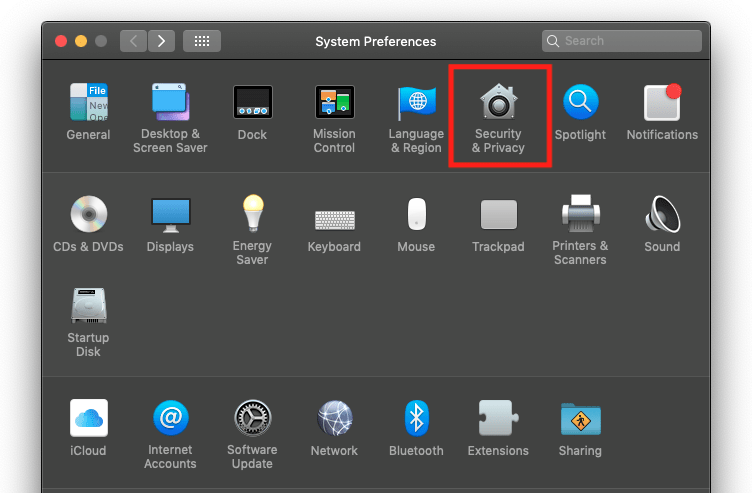
如果看到它可以給你「強制打開」,那你就不用再弄以下的步驟了,按「強制打開」就可以開App了。如果你沒有又不能打開軟體(圖三),那你就要跟著做了。
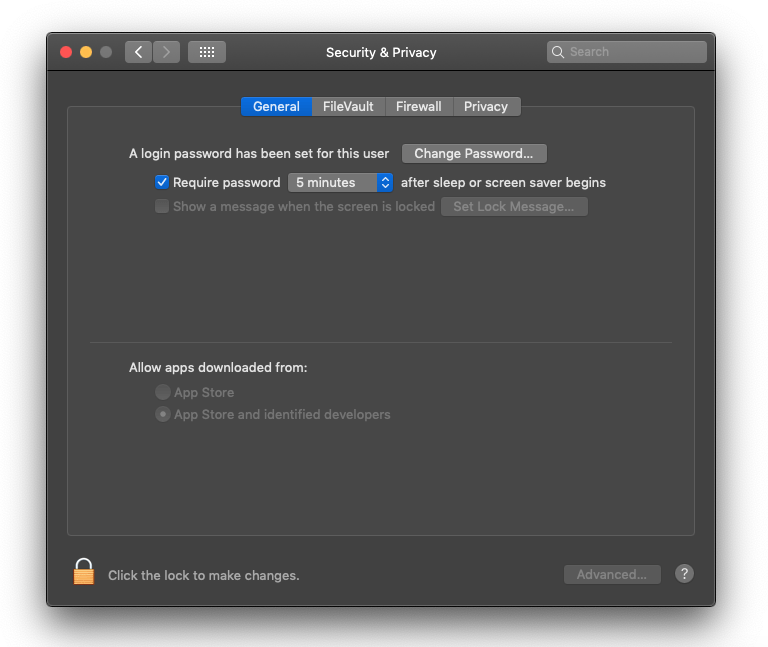
首先你要去 Launchpad 的「 其他 / Other 」程式資料夾裡打開「終端機 Terminal 」。
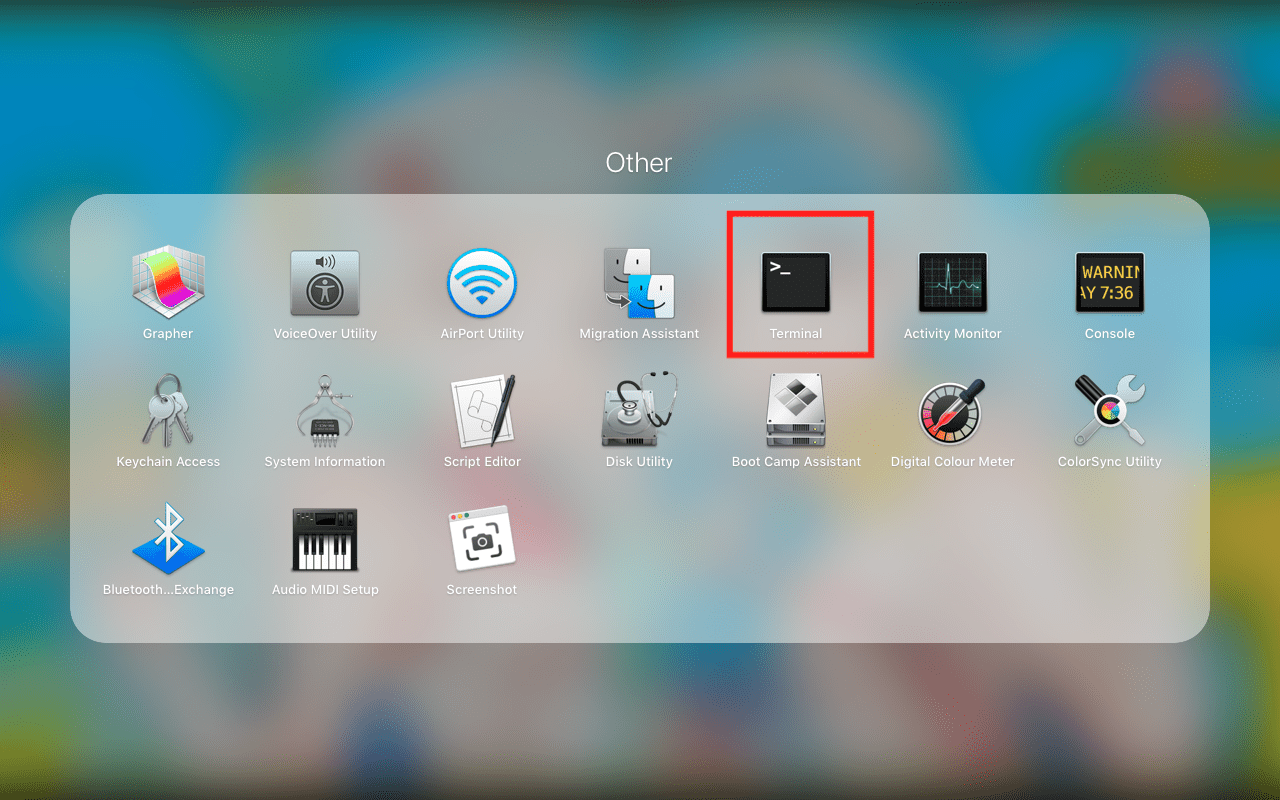
如果找不到,可以用「 Spotlight Search 」輸入【 終端機 / Terminal 】
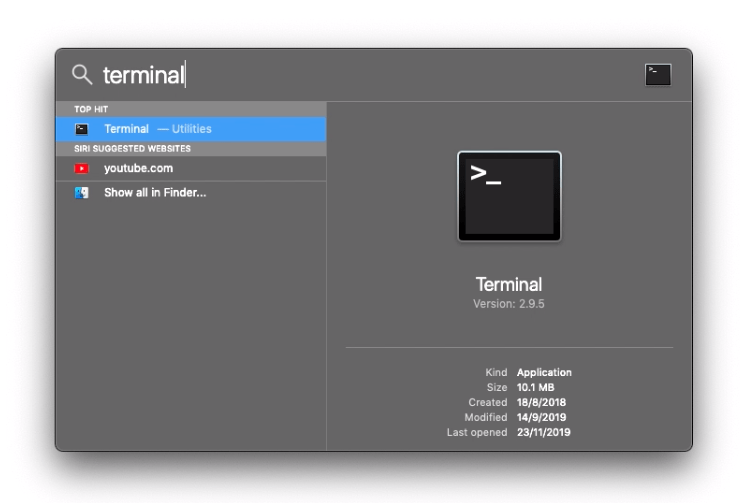
打開「終端機 Terminal 」之後,請輸入【sudo spctl --master-disable】,然後輸入你開機密碼,輸入完就把「終端機 Terminal 」關掉。
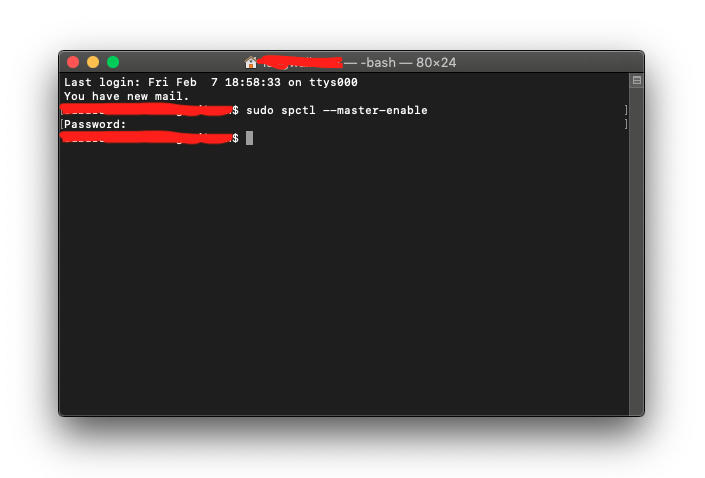
接著再打開「系統偏好設定( System Preferences )」就看到允許那邊多了一個「任何來源( Anywhere )」,這樣你就可以安裝第三方軟體了。
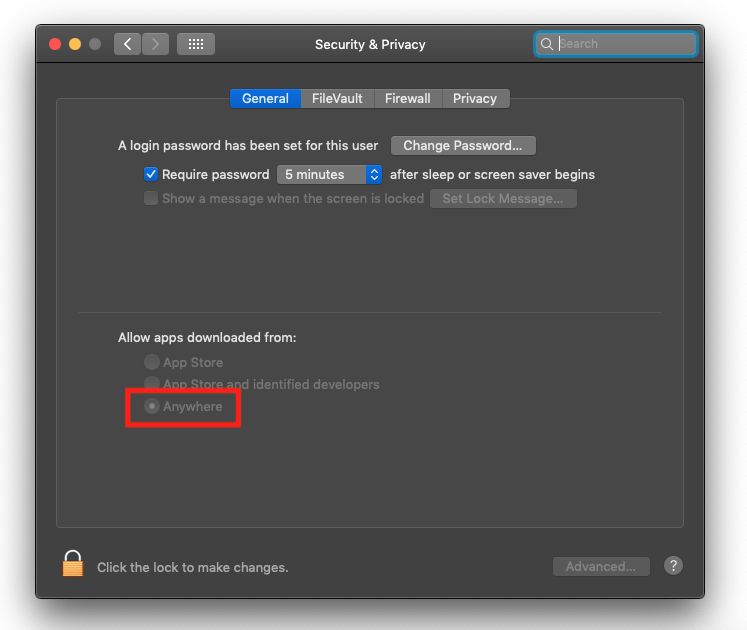
順便一提,Apple 公司一直以來都很貼心照顧使用者的安全,只要他有更新系統版本,而你又跑去更新了,他們會還原一些系統設定的。簡單來說,你更新了系統後,有可能要把步驟重新做一次了。
還有提醒大家,Apple 之所以要這樣做是為了保障使用者下載一些第三方來源不明且潛在惡意的 App ,導致使用者資料外洩或電腦損毀等之問題,所以才把「任何來源(Anywhere)」隱藏,讓你不要下載第三方軟體,改用官方平台的軟體。所以大家下載之前要小心,避免下載有問題的軟體。
最後,小編要跟大家說:「 請支持正版,拒絕盗版!謝謝 XD 」。
